WMA Editor: Cómo editar archivos WMA sin esfuerzo
Por Manuel Gonzalez • 2025-10-23 19:10:58 • Soluciones
WMA (Windows Media Audio) es un formato contenedor de archivos inventado por Microsoft y que suele emplearse en reproductores multimedia del sistema operativo Windows, como Windows Media Player y VLC. Pero, como de costumbre, es posible que tengas que editar los archivos WMA para ajustarlos a tus necesidades. Por ejemplo, puede que necesites cortar una determinada sección de tu canción favorita para usarla como tono de llamada de tu teléfono inteligente. La triste noticia, sin embargo, es que hallar el editor de AMM adecuado puede resultar una tarea ardua. Pero no te angusties porque ya tienes el camino andado en este artículo.
- Parte 1. El mejor programa de edición de video WMA para Windows y Mac recomendado
- Parte 2. 5 editores de video WMA sencillos de usar para novatos
Parte 1. El mejor programa de edición de video WMA para Windows y Mac recomendado
Para resolver tus problemas de edición de archivos WMA, te sugiero que instales Wondershare UniConverter. Con este editor de WMA, no solo podrás recortar los archivos WMA en partes más pequeñas, sino también transformarlos a otros formatos como AU, AC3, AAC, MP3 y muchos otros. Además, este programa de edición de archivos es capaz de grabar archivos WMA en DVD, Blu-ray y CD. Y si has guardado tus audios WMA en un CD, Wondershare puede extraerlos con cero pérdida de calidad. Y, desde luego, los usuarios pueden descargar sus archivos de audio desde las más de 1,000 páginas de distribución de archivos. Solo tienes que pegar el enlace y convertir/descargar tus videos en archivos WMA.
 Wondershare UniConverter
Wondershare UniConverter
Tu kit completo de herramientas de video

- Editor de WMA integrado para recortar los archivos WMA en segmentos más pequeños.
- Combinar distintos archivos WMA en un solo archivo.
- Convierte WMA a MP3, M4A, M4B, AU y muchos más.
- Descarga archivos WMA al instante desde más de 1,000 sitios para compartir multimedia como Vimeo, YouTube, etc.
- Extrae o graba archivos WMA en un CD rápidamente y sin pérdida de calidad.
- Robusta caja de herramientas con un extractor de CD, un grabador de CD, un grabador de pantalla, un creador de GIF, etc.
- Compatible con Windows 10/8/7/XP/Vista, Mac 10.15 (Catalina)/10.14 (Mojave)/10.13/10.12/10.11/10.10/10.9/10.8/10.7/10.6.
Un tutorial paso a paso acerca de cómo usar el Wondershare Audio Editor
Paso 1 Importar archivos WMA al editor.
Selecciona el botón +Añadir archivos para buscar tus archivos WMA almacenados localmente y agregarlos a este convertidor de audio. Un método más simple es arrastrarlos y después soltarlos en el editor de archivos. Además, recuerda que Wondershare File Editor permite la importación múltiple.

Paso 2 Abre la ventanilla de edición.
Selecciona el icono de Recortar que está debajo de la imagen en miniatura del audio y empieza a cortar el archivo WMA en secciones reducidas. Presiona el segmento que quieres cortar y luego pulsa el botón Cortar. Como puedes ver en la imagen, he separado mi archivo de audio en tres partes. Presiona el botón OK para guardar los cambios.
![]()
Paso 3 Guarda los archivos WMA editados.
Activa la casilla Combinar todos los archivos y selecciona el botón Iniciar todo. Recibirás los audios WMA editados en la pestaña Terminado. Ahora puedes grabar los audios WMA en un CD o transferirlos a un dispositivo de tu preferencia.
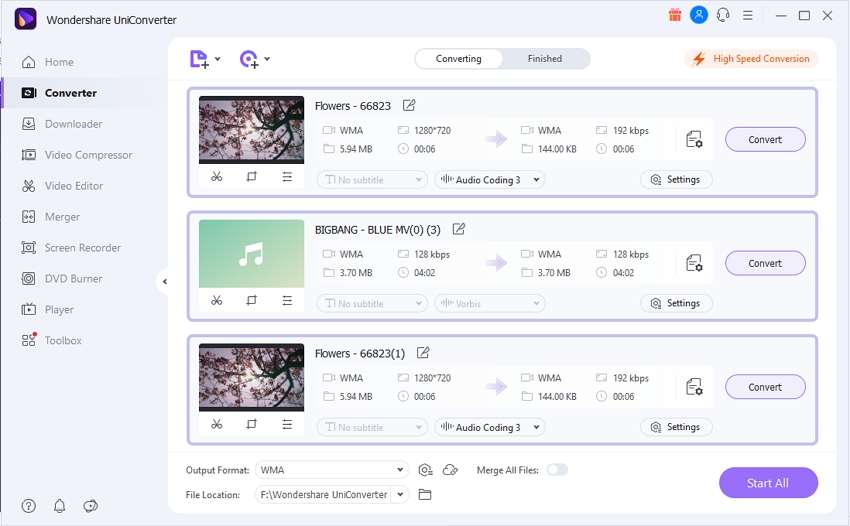
Parte 2. 5 editores de video WMA sencillos de usar para novatos
Aparte de utilizar Wondershare UniConverter, puedes encontrar otros editores WMA eficientes en línea para descargar. En esta parte, no solo te daré una o dos, sino cinco opciones. Aquí están:
1. Leawo Video Converter
Este es sin duda un convertidor de video excelente si solo buscas lo básico. Sobresale en la edición y conversión de audios a numerosos formatos. Obtendrás un número impresionante de herramientas de edición para solucionar tus problemas de conversión de WMA. Es sencillo personalizar tus audios con este programa gracias a su interfaz colorida y de fácil navegación.
Pros:
- Diversas herramientas de personalización.
- Compatible con computadoras Windows/Mac.
Contras:
- Debes pagar para desbloquear funciones adicionales.
- Tiempo de conversión prolongado.
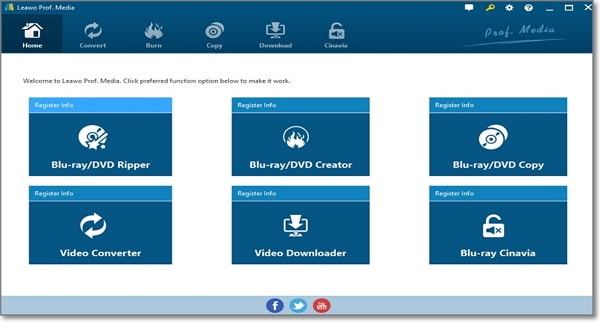
2. Audacity
Aunque no es muy popular entre la mayoría de los editores de archivos, Audacity continúa siendo un excelente editor de WMA muy potente. Sorprendentemente, esta aplicación es gratuita, a diferencia de otras aplicaciones en línea. Y sí, es tan bueno como las aplicaciones de prepago. Además, puedes usar Audacity para editar cualquier archivo de audio cortando, fusionando y mucho más. Hasta puedes eliminar el ruido o las voces de tus archivos WMA si lo prefieres. Los usuarios pueden modificar frecuencias como los graves, los agudos, el paso alto/bajo, etc., utilizando su ecualizador. Y en caso de cualquier problema con la aplicación, hay apoyo para los plugins y el sistema de recuperación de fallas. Realmente, no puedo encontrar muchos puntos negativos en este programa.
Pros:
- Compatibilidad con plugins VST.
- Edición de audio avanzada.
Contras:
- Diseño inconsistente.
- Características limitadas.
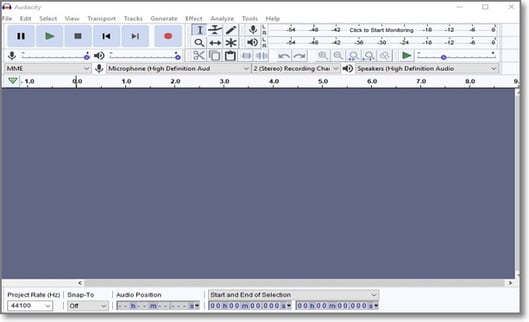
3. Adobe Audition
Adobe Audition es una aplicación en la nube de primera clase que te permite crear, mezclar, editar y diseñar efectos de sonido. En resumen, tiene todas las funciones esenciales que se esperan de una aplicación de edición de audio y muchas más. Aparte de las funciones de edición, también viene con la grabación multipista en su diseño limpio y configurable. Pero como esta herramienta es de Creative Cloud de Adobe, tendrás que pagar 20.99 dólares al mes por el servicio. También hay un plan anual que se puede pagar en una suma total o en incrementos mensuales. Pero además, los resultados son simplemente excepcionales.
Pros:
- Excelente interfaz.
- Soporta varios formatos.
Contras:
- Es costoso a largo plazo.
- No es fácil para los principiantes.
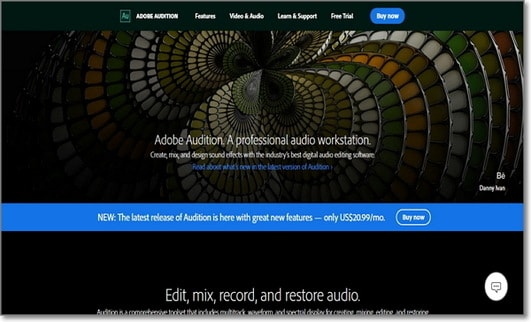
4. Xilisoft Video Converter
Si eres un usuario de Mac/PC, deberías probar a utilizar Xilisoft Video Converter. Edita y convierte alrededor de 160 formatos de audio y video, incluido el WMA. Los usuarios pueden convertir audios a iPhone, iPod, iPad, Galaxy, Huawei y otros formatos propios de los dispositivos. Con Xilisoft, puedes conseguir diversos segmentos de clips de tus archivos de video y audio, al igual que Wondershare UniConverter. Además, puedes combinar varios archivos en uno solo. Los amantes del video también pueden gozar agregando subtítulos y bandas sonoras a su gusto. Después de todo esto, los usuarios pueden transferir los datos a un dispositivo de su elección.
Pros:
- Una variedad de efectos sonoros.
- Disponibilidad de herramientas de personalización de audio.
Contras:
- Pésimo servicio al cliente.
- Largo tiempo de conversión.
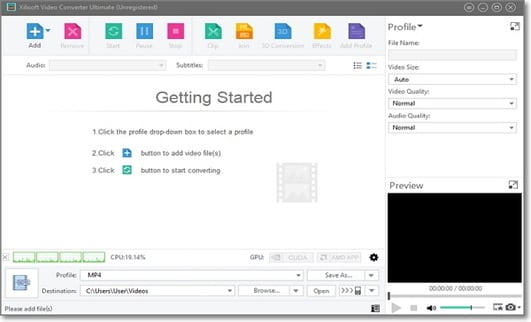
5. Filmora
Filmora es una aplicación moderna de edición de audio/video que permite editar y convertir muchos formatos. Aquí obtendrás una interfaz de usuario intuitiva con potentes características de edición. Reducirá el ruido de fondo no deseado de tu audio, así como también sincronizará el audio de forma automática. Además, Filmora permite comprimir los archivos de audio para que los usuarios puedan ahorrar el espacio de almacenamiento que tanto necesitan. Antes de que se me olvide, Filmora se puede descargar y utilizar gratuitamente en cualquier sistema operativo. Para descargarlo, solo necesitas 1MB en Windows y menos de 2,5MB en computadoras Mac. Dicho todo esto, Filmora es uno de aquellos convertidores que le da al Wondershare UniConverter una batalla por su dinero.
Pros:
- Editor de audio y video sencillo de utilizar.
- Caja de herramientas todo en uno con todo lo necesario.
Contras:
- La versión gratuita proporciona funciones limitadas.
- Ya no dispone de la edición del storyboard.
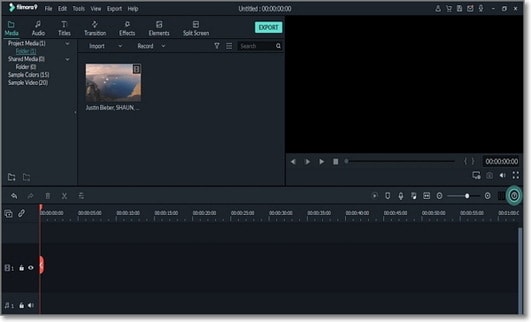
¿Tu editor de audio favorito aparece en mi lista? Pues no te preocupes, porque estas seis opciones te permitirán hacer el trabajo de forma eficiente. Elegir entre ellos puede incluso requerir un poco de ayuda. Así que si no quieres ninguna decepción, quédate con Wondershare UniConverter. Es ligero, rápido, fácil de usar y tiene numerosas funciones suplementarias con respecto a las otras opciones. Agradéceme después.
Manuel Gonzalez
staff Editor